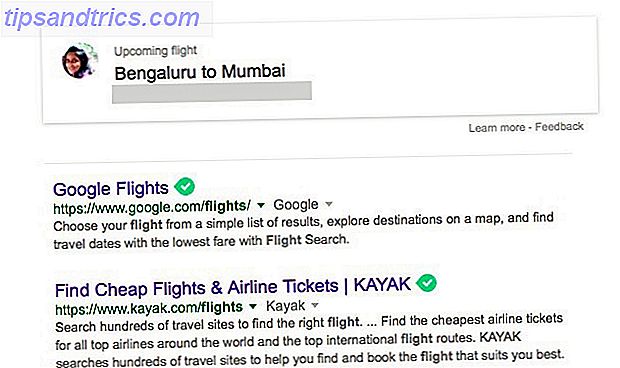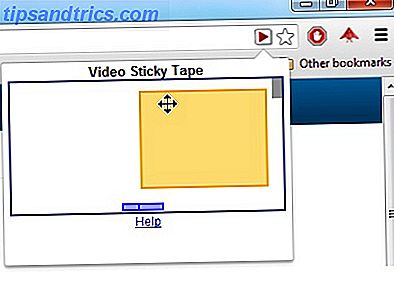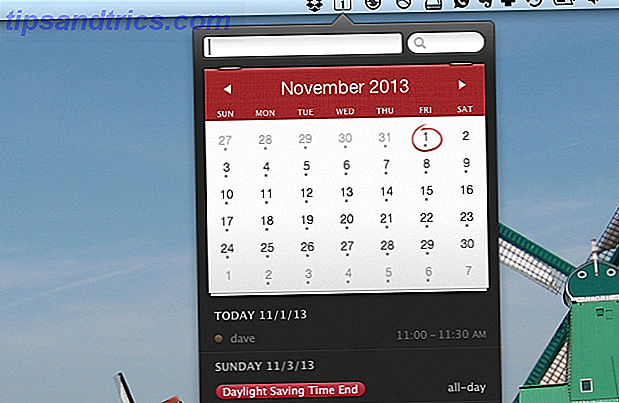
Esos iconos en la parte superior izquierda de su computadora? No los estás usando lo suficiente, y eso es muy malo. Esta área de tu Mac puede ser una excelente forma de encontrar información rápidamente o incluso de realizar el trabajo.
Si nunca hace clic en los íconos, quizás no sepa cuáles son las aplicaciones correctas que debe usar, o si no ha ajustado la barra de menú para que funcione bien. Aquí hay algunas ideas para comenzar.
Administre su calendario con Fantastical
Usar Calendar en su Mac es excelente, pero la mayoría de las veces solo está revisando rápidamente lo que está sucediendo o agregando una entrada. ¿Realmente necesitas una ventana de aplicación completa para eso?
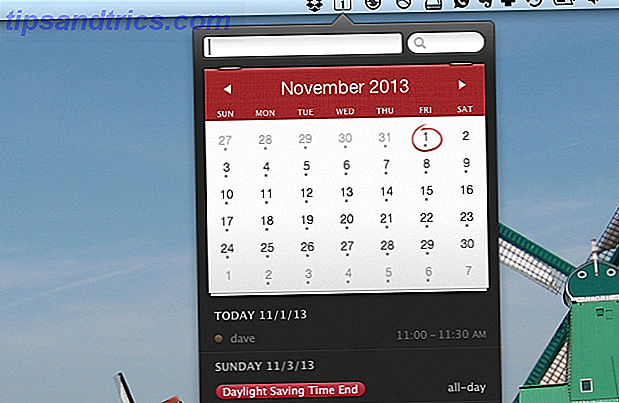
Las apuestas fantásticas no. Esta aplicación de barra de menús le brinda una visión general rápida de su próxima programación y le permite navegar por su calendario y agregar citas, todo desde la barra de menú Administre su calendario desde la barra de menús de Mac con Fantastical Administre su calendario desde la barra de menús de Mac con Fantastical Administre su calendario, completamente, desde la barra de menú de tu Mac. Fantastical no es solo una manera de ver rápidamente tus próximos eventos: es una forma de no volver a mirar el calendario predeterminado de Apple. Lee mas . Lo mejor de todo es que se integra con Calendar / iCal, lo que significa que no necesita importar sus calendarios a un nuevo servicio.
Descargar: Fantastical ($ 20).
Si prefiere una opción gratuita, revise itsycal. Es un menú de menú pequeño y amigable con el teclado Itsycal: Pequeño calendario compatible con el teclado para su barra de menú [Mac] Itsycal: pequeño calendario amigable con el teclado para su barra de menú [Mac] Leer más:
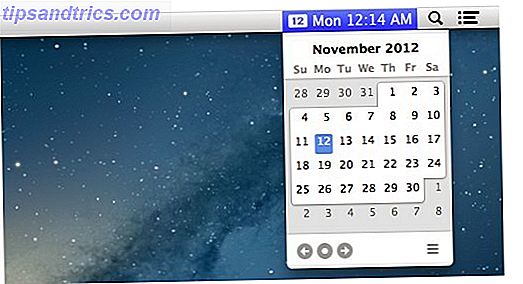
Agregar menús con XMenu
¿Hay carpetas en las que abre archivos constantemente? ¿O quieres una forma rápida de navegar por tus aplicaciones? XMenu vale la pena echarle un vistazo. Esta aplicación te permite agregar carpetas como iconos a tu barra de menú:
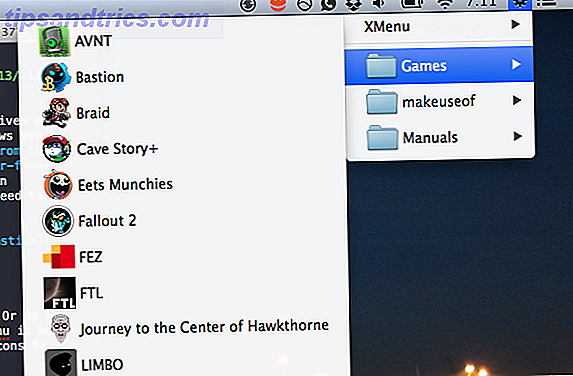
Continúa y descarga XMenu gratis desde Mac App Store.
Agregar un temporizador
El tiempo es el recurso definitivo, pero puede ser difícil hacer un seguimiento. Si eres un fanático de la técnica Pomodoro o simplemente eres consciente de los peligros de un exceso de infusión, te recomiendo Menubar Countdown (gratis), que cuenta el tiempo y habla contigo.
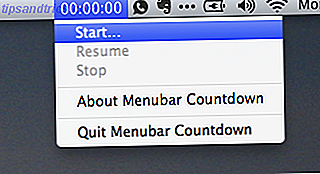
Es una aplicación simple, pero tan útil, y teclear un mensaje para que tu computadora te responda luego es simplemente divertido. Si prefieres algo específicamente diseñado para la técnica Pomodoro, te recomiendo Tomighty (gratis).
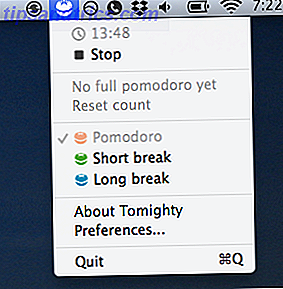
Es simple, seguro, pero personalizable de la manera en que lo necesitas: puedes establecer cuánto duran los períodos de trabajo y los descansos. También es compatible con el centro de notificaciones.
Evite que su Mac se quede dormido con cafeína
¿Necesita su Mac para mantenerse despierto? Ya sea que tenga una descarga que necesita completar o está usando su pantalla como pantalla pasiva en una fiesta, a veces necesita que su computadora permanezca despierta.
Ingrese la cafeína apropiadamente nombrada. Esta pequeña aplicación vive en su barra de menú, y parece una taza de café. Una taza llena significa que tu Mac no se va a dormir; y taza vacía significa que lo hará.
Vea el pronóstico del tiempo, rápidamente
Hay una gran variedad de aplicaciones meteorológicas gratuitas para Mac 6 Aplicaciones de tiempo maravillosas para Mac, la mayoría de ellas gratuitas 6 Aplicaciones de tiempo maravillosas para Mac, la mayoría de ellas gratuitas Hay muchas maneras de encontrar el pronóstico del tiempo en tu Mac, pero nada supera a un dedicado aplicación Aquí hay seis de los mejores. Lea más por ahí, y algunos que se ejecutan desde la barra de menú. Te recomiendo que revises Meteo (gratis) si te gusta esta idea.
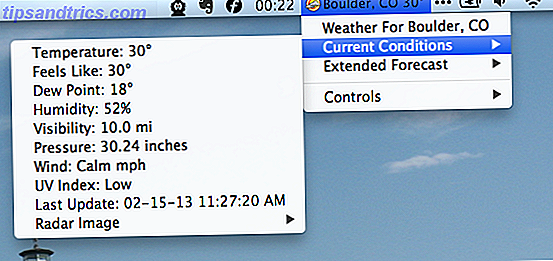
Ver las Preferencias
La ventana de Preferencias de Mac no es exactamente difícil de usar, pero algunos prefieren navegar por los menús que por las ventanas. Si se encuentra entre ellos, consulte menuprefs (gratis, pero deberá ingresar una clave de producto del sitio). Coloca un ícono en su barra de menú en el que puede hacer clic para ver todos los paneles de Preferencias:
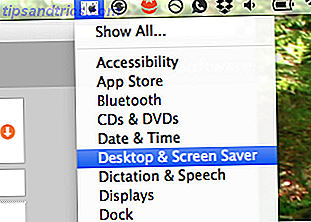
La aplicación no se ha actualizado desde 2006, pero sorprendentemente todavía funciona con Mavericks.
Cualquier sitio, cortesía de Fluid
Explore el Mac App Store y encontrará muchas aplicaciones de propósito único para agregar sitios a su barra de menú. Facebook es el más común, pero también abundan las aplicaciones para Twitter y Gmail.
Pero no es necesario que instale una aplicación separada para cada sitio web que quiera usar en la barra de menú: simplemente revise Fluid ($ 5), que puede convertir cualquier sitio web en una aplicación Mac nativa. La versión de pago de la aplicación le permite crear aplicaciones de barra de menús, poniendo cualquier sitio a un clic de distancia.
Reducir el desorden con camarero
Si instaló la mitad de las aplicaciones mencionadas anteriormente, su barra de menú se está llenando. Tal vez los iconos amenazan con superponerse con el menú de texto. Apple, en su sabiduría, no ofrece una manera de ocultar íconos: es una característica bastante básica de Windows que los Mac carecen de un sistema operativo perfecto. ¿Cómo obtener las características de estilo de Windows en el sistema operativo perfecto OS XA? Obteniendo las Características de Estilo de Windows en OS X Trae las mejores características de Windows a OS X. No lo leyó de manera incorrecta. Muchos usuarios de Mac no lo admitirán, pero hay algunas características bastante agradables en Windows, especialmente Windows 7 y ... Leer más.
Pero hay una herramienta capaz de salvarte de la sobrecarga de la barra de menú: Bartender ($ 15), que ofrece una manera fácil de reducir la sobrecarga del menubar.

Con ella, puede enviar los iconos que utiliza con menos frecuencia a la "Barra de bar de camareros", una barra de menú oculta que puede abrir haciendo clic en el ícono de Bartender. Esto le permite ocultar el desorden, pero aún le da acceso a las aplicaciones cuando las necesita.
Si prefiere ocultar las aplicaciones por completo, o no quiere pagar $ 15, puede buscar en Broomstick, que le permite reorganizar las aplicaciones de la barra de menús en su Mac. Cómo personalizar y poner en orden la barra de menús de tu Mac Cómo personalizar y poner en orden la barra de menús de tu Mac Nada hace que OS X parezca más desordenado que los iconos de la barra de menús no deseados. Lee mas
Convierte tu barra negra
Le mostramos formas de personalizar su escritorio OS X. Las 7 mejores maneras de personalizar su escritorio Mac. Las 7 mejores maneras de personalizar su escritorio Mac Haga que su Mac sea más personal: cambie la apariencia de las aplicaciones, su escritorio y el resto de OS X. Lea más, incluso cómo convertir su barra de menú en negro.
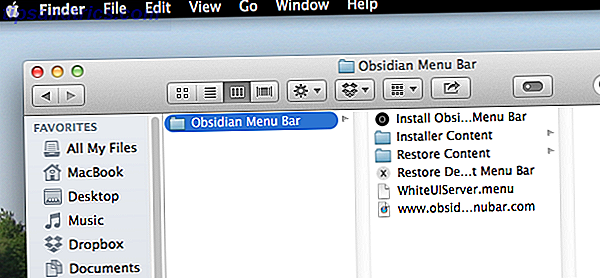
El truco para el trabajo se llama Obsidian Menubar, y es bastante fácil de usar. Lo que no es fácil: tus íconos permanecen negros después de usarlos. Esto podría estar bien si no desea ver sus iconos de menú; de lo contrario, deberá reemplazar manualmente los iconos por otros blancos.
Es trabajo, pero podría valer la pena.
Encontrar aún más
¿Desea agregar aún más funcionalidades a la barra de menú de su Mac? Comenzaría visitando MacMenuBars.com, un blog donde los usuarios envían capturas de pantalla de sus iconos de menú y explican qué hace todo. Seguro que encontrarás algo.
Por supuesto, solo estoy rozando la superficie de arriba. Aquí hay algunas aplicaciones más que vale la pena consultar:
- Forismático, que te muestra citas inspiradoras Formismático: Relájate por un momento con citas inspiradoras [Mac] Forismático: Relájate por un momento con citas inspiradoras [Mac] Forismatic está diseñado para ser inspirador sin ser un problema de tiempo. Su funcionalidad principal, que le muestra una única cita inspiradora sin encubrir por completo su trabajo, es simple. Pero la aplicación implementa esto ... Leer más
- CleanMyDrive, que elimina la basura que Macs deja en sus discos duros CleanMyDrive se limpia después de su Mac, por lo que no tiene que CleanMyDrive se limpia después de su Mac, por lo que no debe dejar todo tipo de archivos en las unidades que potencialmente podrían molestar a los usuarios de Windows y Linux. Algunos de estos archivos, como el contenido de la Papelera, pueden ocupar mucho ... Leer más.
- Enfoque, que bloquea los sitios web que consumen mucho tiempo ¿No se puede hacer nada? Bloquear distracciones con Focus para Mac ¿No se puede hacer nada? Bloquee las distracciones con Focus For Mac. Fuerce a trabajar en lugar de navegar. Focus es una aplicación de Mac que bloquea sitios que distraen y que muestran una cita de inspiración cuando intenta visitar un sitio que no debería visitar. Lee mas .
Y estoy seguro de que conoces algunas aplicaciones de menú geniales que no se enumeran aquí. Deje su favorito en los comentarios a continuación, para que todos puedan informarse sobre ellos.